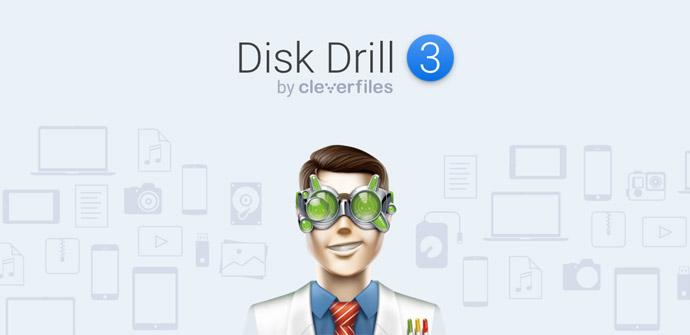Estamos seguros que alguna vez habéis borrado archivos por error. Incluso es posible que borrases un archivo porque no lo ibas a volver a necesitar, y unos días después lo necesitas. Para poder recuperar estos archivos borrados en Mac o en Windows, necesitamos echar mano de programas de recuperación de datos. Hoy os vamos a enseñar cómo se realizaría una recuperación de datos de un disco duro con el programa Disk Drill, uno de los programas para recuperar archivos borrados más conocidos y utilizados.
Disk Drill no es un programa nuevo, ya que anteriormente se llamada Pandora Recovery, pero ahora se ha transformado en Disk Drill con todas sus funciones de recuperación de datos, tanto en sistemas Windows como en Mac. Os recomendamos visitar la web oficial de Pandora Recovery en su web oficial.
Disk Drill: Principales Características
Las principales características de Disk Drill son que este programa es compatible tanto con sistemas operativos Windows como Mac. Es compatible con los sistemas de archivos NTFS, FAT32, HFS+ e incluso también EXT y otros, Disk Drill nos permitirá recuperar datos borrados tanto en el disco donde tengamos instalado el propio sistema operativo, como en otras particiones o discos internos, así como discos externos conectados por USB etc. Por supuesto, también es capaz de buscar datos en pendrives o dispositivos de almacenamiento extraíble como tarjetas SD, micro SD y otros. Uno de los puntos fuertes de este programa, es que nos va a permitir ver si los archivos pueden recuperarse sin necesidad de adquirir la licencia de pago, además, vamos a poder recuperar hasta 500MB de datos con la licencia gratuita de este programa. Podéis visitar nuestro tutorial para recuperar archivos en Windows y Linux.
Disk Drill nos va a permitir realizar análisis rápidos para recuperar los archivos rápidamente, ya que cuanto antes recuperemos los archivos, más probabilidades tendremos de que dicha recuperación sea un éxito. Si sobrescribimos la información, será muy difícil e incluso imposible poder recuperar la información. El análisis rápido de este programa tarda unos segundos en terminar, y hace una lista de los elementos eliminados recientemente. Por otra parte, tenemos el análisis profundo, este proceso puede tardar horas y se encargará de listar todos y cada uno de los archivos recuperables por el programa, reconociendo más de 200 firmas de archivos.
Otra característica muy interesante es la función Recovery Vault, una parte del programa que nos permitirá mantener los archivos protegidos contra el borrado accidental, conservando una copia de las propiedades de cada archivos y carpeta que se borre del equipo. Gracias a esta funcionalidad, vamos a poder recuperar muy fácilmente cualquier directorio o archivo borrado. Debemos recordar que este programa también nos va a servir para recuperar archivos borrados de MacOS.
Descarga, instalación y puesta en marcha
Para poner en marcha este programa, lo primero que tendremos que hacer es descargarlo, podremos hacerlo desde la web oficial para recuperar archivos borrados con Disk Drill. Tenemos dos versiones: para sistemas Windows y para Mac. Nosotros hemos probado Disk Drill para sistemas Windows, concretamente lo hemos probado en un sistema Windows 10.
La instalación de este programa se realiza igual que todos los programas de Windows, seguimos el asistente de configuración y en unos segundos lo tendremos instalado:
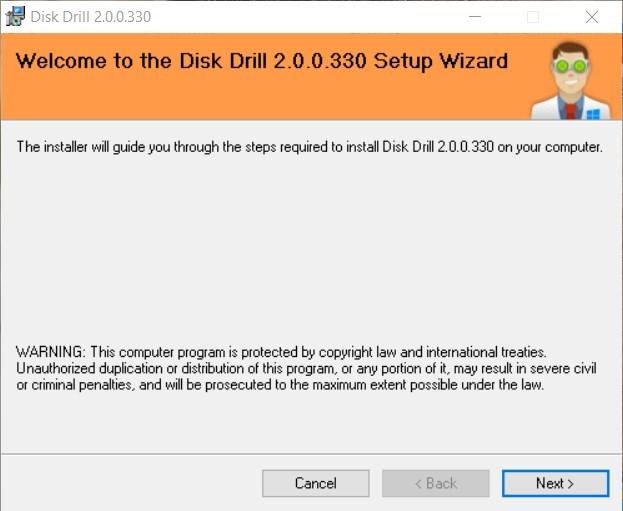
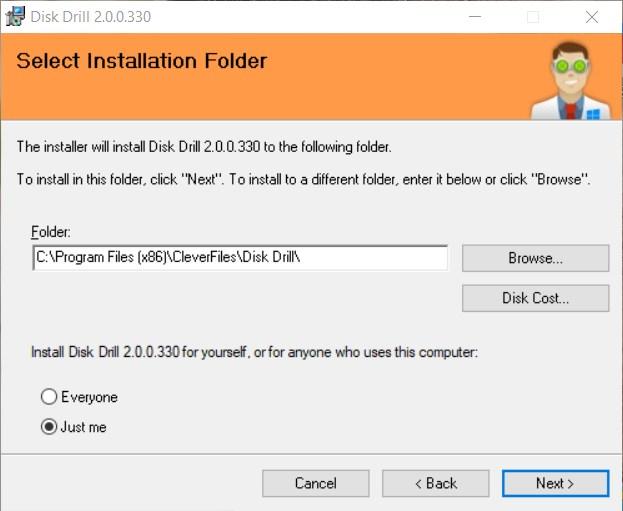
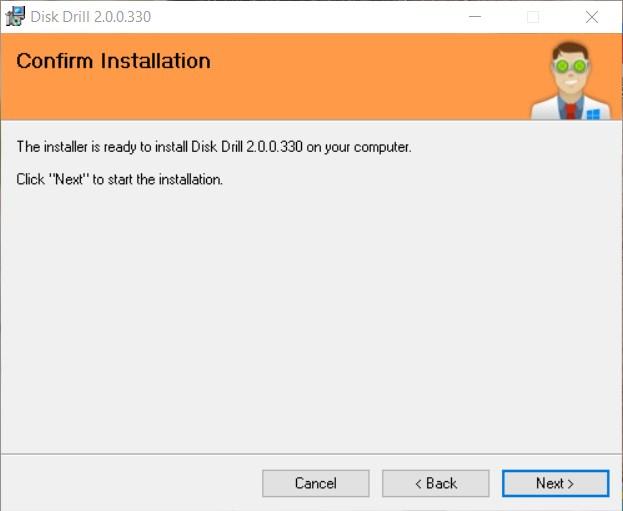
Una vez instalado, podremos ejecutar el programa y nos saldrá un pequeño asistente que nos informará de las principales opciones de Disk Drill. También nos recomendará comprar la licencia PRO para tener desbloqueadas todas las opciones de este software de recuperación de datos:
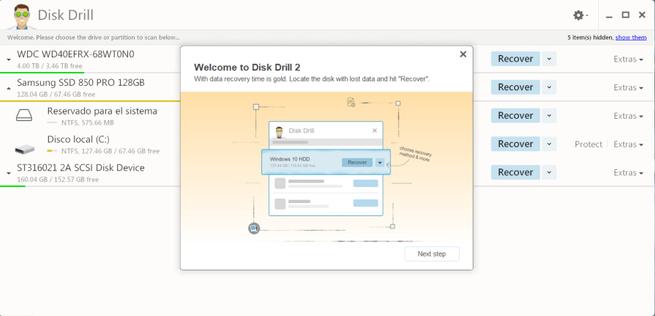
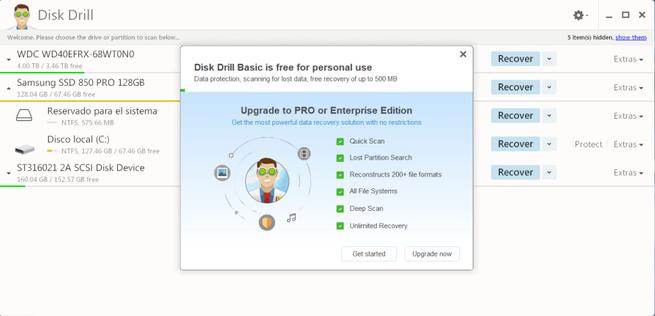
En el menú principal podremos ver todos los discos duros y las particiones que tenemos en ellos, ya que, para recuperar un archivo, deberemos escanear la partición donde hemos borrado la información. También tendremos la posibilidad de proteger un disco entero o una partición, ya que debemos recordar que vamos a tener la opción de evitar un borrado accidental gracias a Recovery Vault.
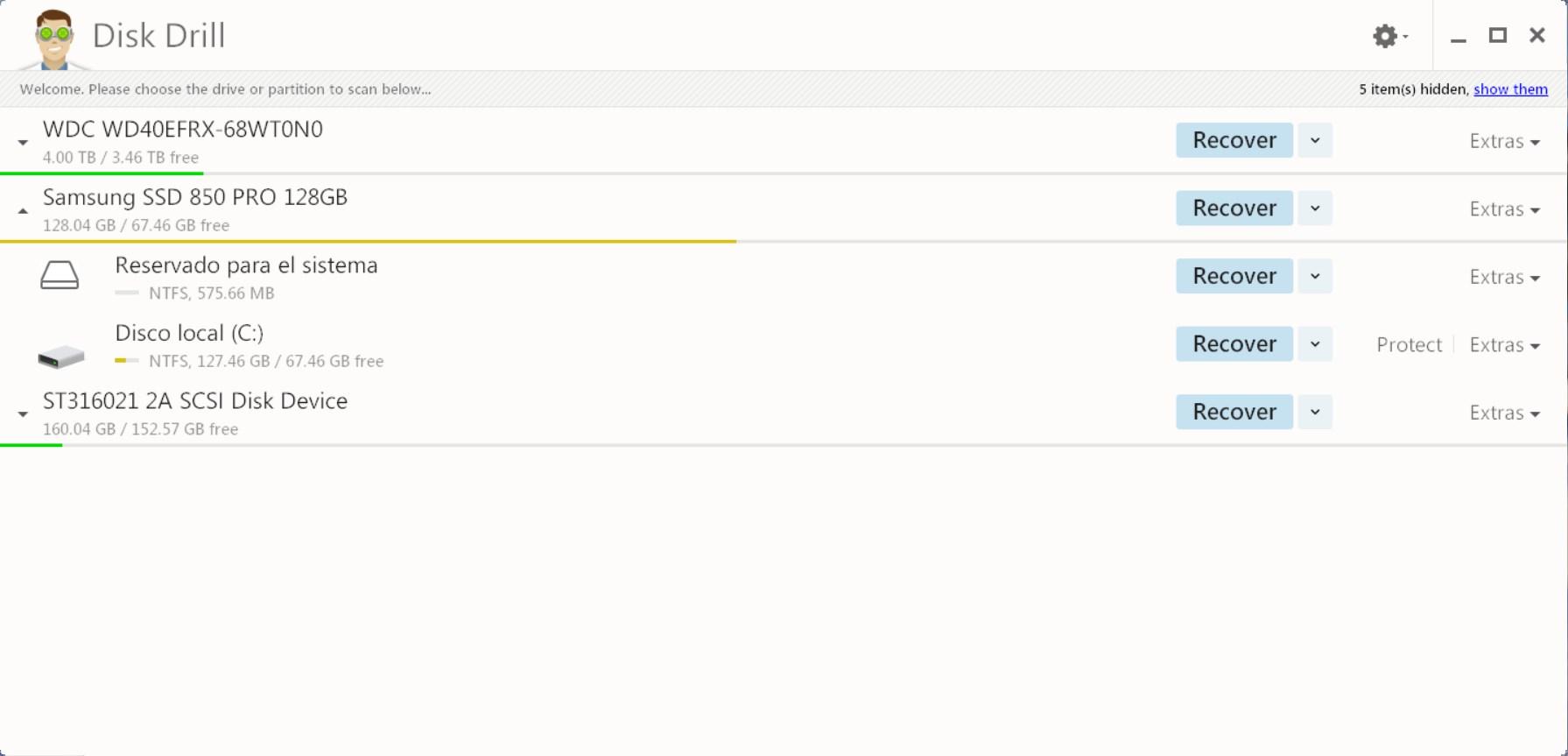
Recuperando archivos borrados en un disco con Disk Drill
Para recuperar la información de un disco, lo primero que tenemos que hacer es seleccionar el disco, y pulsar sobre «Quick Scan» o sobre «Deep Scan«, de tal forma que escanee todo el disco para que nos muestre los archivos que vamos a poder recuperar. Nosotros hemos seleccionado el «Quick Scan» sobre el disco local D.
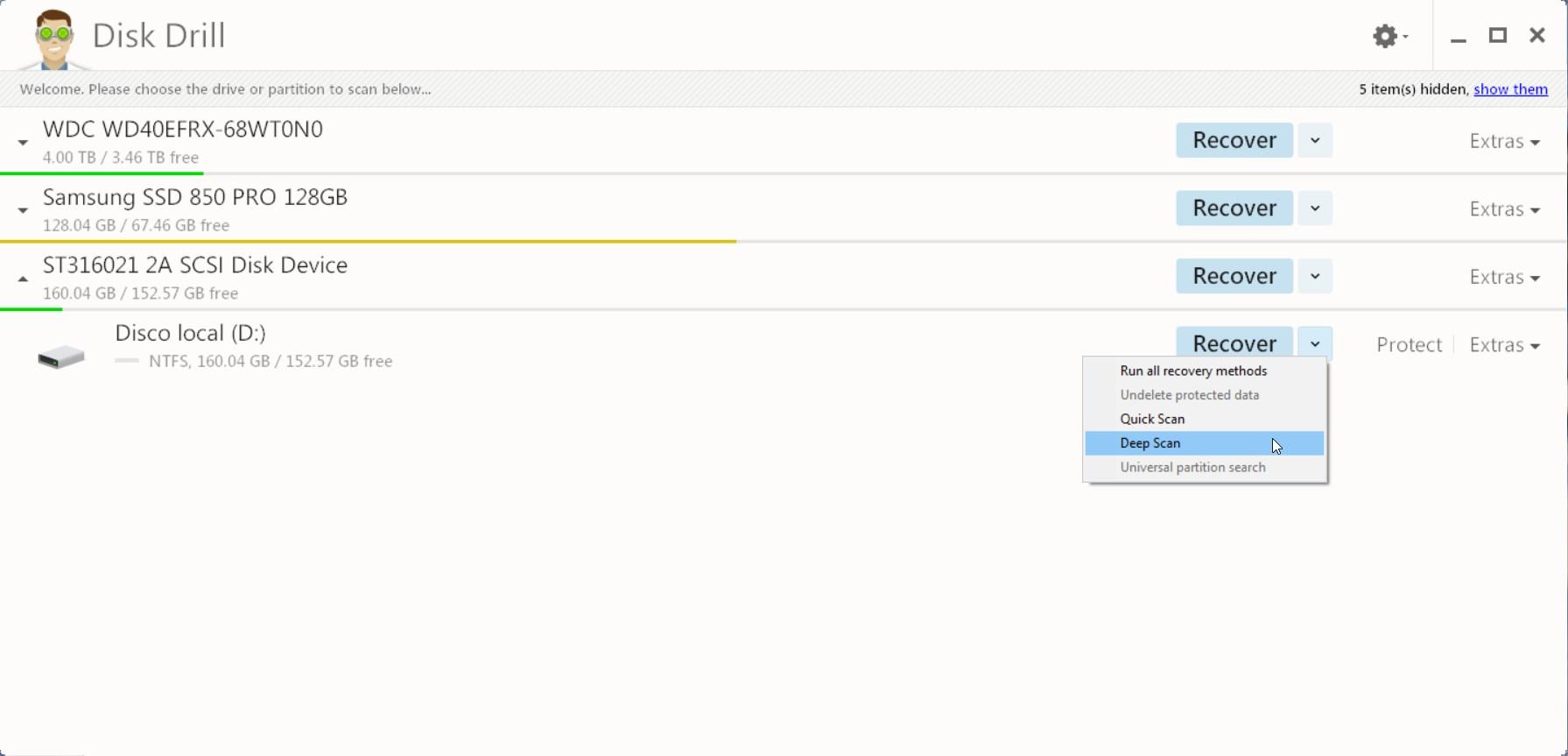
Después de esperar un minuto aproximadamente, nos va a mostrar todos los archivos que vamos a poder recuperar fácilmente. Un detalle muy importante es que en la parte superior donde pone «Recover to» debemos poner un disco diferente de donde estamos recuperando la información, de lo contrario, podríamos sobrescribir la información que estamos intentando recuperar.
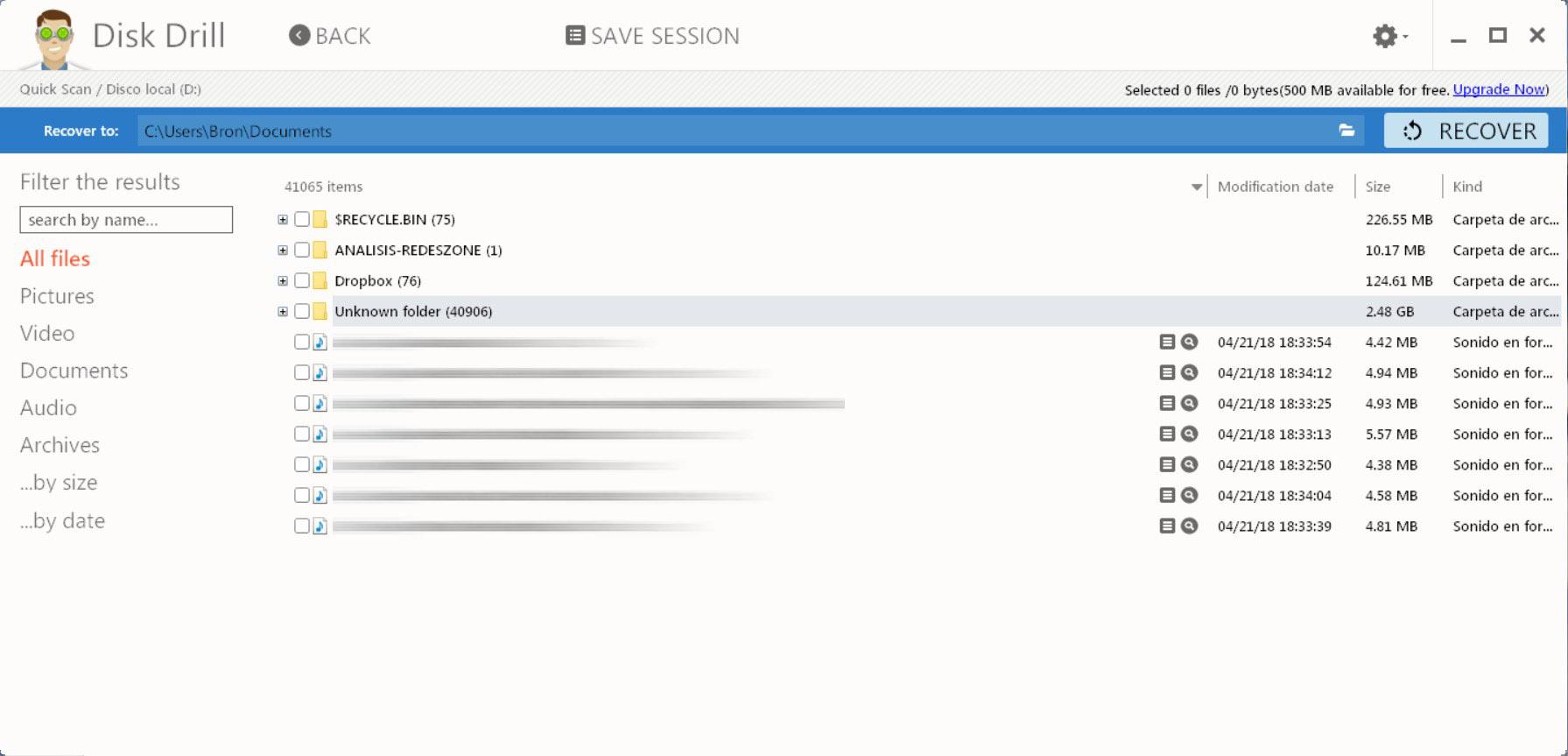
Una vez que nos muestre todos los archivos y carpetas posibles de recuperar, basta con pulsar sobre la casilla de seleccionar, y posteriormente pulsar en el botón «RECOVER» para recuperar todos estos archivos y enviarlos directamente a la ruta de «Recover To», tan fácil como esto. Recuperar la clave para entrar en Windows es posible con algunos programas.
El funcionamiento de este programa en MacOS es muy similar, ya que tiene una interfaz gráfica de usuario similar, a continuación, podéis ver cómo es Disk Drill 3 para MacOS:
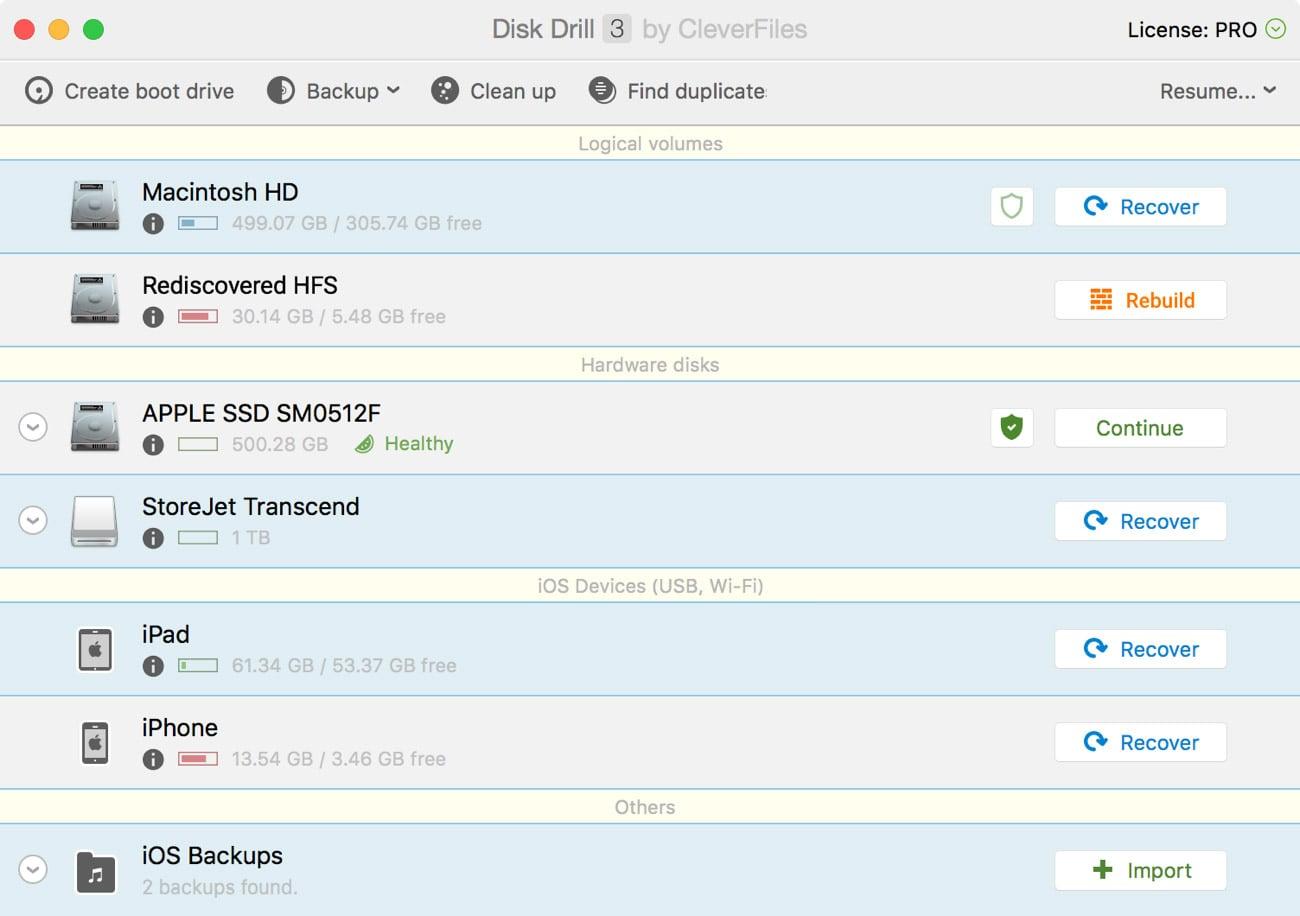
Esperamos que este pequeño tutorial sobre cómo recuperar archivos fácilmente os sirva de ayuda, recordad la importancia de las copias de seguridad, ya que hoy en día guardar los archivos más importantes en un NAS, un servicio de almacenamiento en la nube como Dropbox o Google Drive es realmente útil para evitar pérdida de datos.